Jak działa odwrotne wyszukiwanie obrazów? Niezależnie od tego, czy jesteś właścicielem firmy, marketerem, czy kimś, kto zastanawia się nad obrazem, często konieczne jest znalezienie oryginalnego źródła obrazu lub sprawdzenie, gdzie dany obraz pojawia się w sieci. Najprostszym sposobem, aby to zrobić jest wykonanie odwrotnego wyszukiwania obrazu. Oto lista ośmiu najlepszych narzędzi odwrotnego wyszukiwania obrazu i jak z nich korzystać.
Bez względu na rolę w zespole marketingowym, prawdopodobnie pracujesz z obrazami lub grafiką w jakiś sposób, kształt lub formę. Często zdarza się, że znalezienie odpowiedniego obrazu, zidentyfikowanie oryginalnego źródła lub określenie praw użytkowania wymaga odwrotnego wyszukiwania obrazu przed wysłaniem lub udostępnieniem go lub nazwaniem go własnym.
Dobrą wiadomością jest to, że istnieje garść wiarygodnych i dokładnych narzędzi odwrotnego wyszukiwania obrazu. Niektóre z tych narzędzi są takie, które prawdopodobnie już używasz, nie zdając sobie sprawy, że te specyficzne funkcje i możliwości odwrotnego wyszukiwania obrazu są dostępne.
Oto osiem najlepszych narzędzi #reverseimagesearch i krótkie wskazówki, jak z nich korzystać. #martech #contentmarketing Click To Tweet

- Jak działa odwrotne wyszukiwanie obrazu?
- Najlepsze 8 narzędzi do odwrotnego wyszukiwania obrazów:
- Google Image Search
- Bing Visual Search
- Yahoo Image Search
- Pinterest Visual Search Tool
- Getty Images
- Picsearch
- TinEye Reverse Image Search
- PREPOSTSEO
- Odwrócone narzędzia wyszukiwania obrazu, które sprawią, że Twój dzień
- Więcej pomocnych narzędzi do wyszukiwania i badań:
- Find a Team to Manage Your Content and Grow Your Vision
Jak działa odwrotne wyszukiwanie obrazu?
Zanim zanurzymy się w naszej liście narzędzi odwrotnego wyszukiwania obrazu, najpierw zbadajmy jak działa odwrotne wyszukiwanie obrazu.
Większość narzędzi odwrotnego wyszukiwania obrazu używa różnych algorytmów do skanowania i rozpoznawania zdjęć na podstawie rozmiaru, kształtu, kolorów i innych unikalnych cech i właściwości. Some reverse image search tools are even designed with facial recognition, which is helpful for searching images or photos of specific people.
The reverse image search process is actually quite simple: Większość narzędzi działa po prostu przesyłając obraz w pasku wyszukiwania, lub kopiując i wklejając adres URL obrazu w pasku wyszukiwania. Następnie, narzędzie wyszukiwania będzie przeszukiwać sieć i bazę danych, gdzie pojawia się ten konkretny obraz, oryginalne źródło i inne istotne informacje.
Z większością tych narzędzi, można uzyskać dostęp do ich funkcji odwrotnego wyszukiwania obrazu na urządzeniu mobilnym lub na pulpicie, choć niektóre są łatwiejsze w użyciu na jednej platformie lub innej. Na tej liście przedstawiamy instrukcje, jak korzystać z każdego narzędzia do odwrotnego wyszukiwania obrazów w najczęstszy i najłatwiejszy sposób.
Najlepsze 8 narzędzi do odwrotnego wyszukiwania obrazów:

Google Image Search
Google Image Search jest prawdopodobnie najłatwiejszym i najpopularniejszym narzędziem do wyszukiwania obrazów – i jest podstawowym zasobem go-to dla wielu marketerów. Pomaga znaleźć dokładny obraz, sprawdzić prawa autorskie, a także rozmiar obrazu. Google Image Search jest bardzo łatwy i całkowicie darmowy w użyciu. (Bonus!)
Jak odwrócić wyszukiwanie obrazu za pomocą Google Image Search:
- Prześlij obraz z komputera
- Upuść obraz do paska wyszukiwania
- Kliknij „Szukaj”
Niestety, możesz korzystać z narzędzia Google Image Search tylko z komputera. Nie zapewnia ono opcji przesyłania obrazów z urządzeń mobilnych.
Important note about image usage rights
Dodatkowo, ważną informacją dla każdego twórcy treści jest to, że podczas gdy Google może wykonać świetną robotę dostarczając Ci odwrotnych wyszukiwań obrazów, obrazy, które są serwowane dla Ciebie niekoniecznie są wolne od praw autorskich. Większość z nich będzie miała prawa autorskie i aby otrzymać pozwolenie na korzystanie z obrazów, będziesz musiał skontaktować się z oryginalnym właścicielem tego obrazu. Na szczęście, z Google’s reverse image search, lub siedem innych rozwiązań podkreślonych poniżej, znalezienie gdzie te obrazy są używane w sieci w celu zidentyfikowania oryginalnego właściciela jest łatwiejsze niż kiedykolwiek.
Jeśli nie jesteś pewien, czy możesz użyć danego obrazu ze względu na obawy związane z prawami autorskimi do obrazu, możesz rozważyć stworzenie własnego obrazu lub użycie creative commons lub stron z fotografią stockową.
Bing Visual Search
Narzędzie Bing Visual Search zostało po raz pierwszy wprowadzone przez Microsoft w marcu 2014 roku. Pierwotnie było używane jako wyszukiwarka wsteczna obrazów. Bing Visual Search to kolejne bardzo proste i łatwe w użyciu narzędzie do wyszukiwania obrazów i jest kompatybilne z każdą przeglądarką.
Marketerzy mogą używać tego narzędzia do wykonywania odwrotnego wyszukiwania obrazów, aby zobaczyć, gdzie niektóre obrazy pojawiają się w sieci. Jest to świetne narzędzie do wykorzystania w celu sprawdzenia, czy konkurencja używa któregoś z Twoich obrazów lub podobnych obrazów.
Jak odwrócić wyszukiwanie obrazu za pomocą narzędzia Bing Visual Search
- Wgraj obraz z komputera lub skopiuj i wklej adres URL obrazu do wyznaczonego obszaru.
- To wszystko.
Po wgraniu obrazu do paska wyszukiwania, narzędzie Bing Visual Search automatycznie wykona wyszukiwanie. Następnie dostarczy Ci wyniki wyszukiwania i informacje związane z:
- Stroną (stronami), na których pojawia się obraz
- Podobnymi obrazami
- Podobnymi wyszukiwaniami
Bing w rzeczywistości wydał aplikację mobilną w 2016 roku, jednak jest ona kompatybilna tylko z urządzeniami Apple.

Yahoo Image Search
Yahoo Image Search działa tak samo jak Google Image Search i Bing, jednak wielu użytkowników twierdzi, że wyniki wyszukiwania są inne.
Jak odwrócić wyszukiwanie obrazu za pomocą Yahoo Image Search:
- Wybierz obraz z komputera
- Wgraj go lub przeciągnij i upuść na pasek wyszukiwania
- Kliknij „Szukaj”
Pinterest Visual Search Tool
Pinterest opisuje swoje narzędzie do wyszukiwania wizualnego jako „crazy-fun image search tool”. Po raz pierwszy uruchomione w 2015 roku, narzędzie Pinterest Visual Search szybko stało się ulubionym zasobem. Dla marketerów, którzy zakochali się w obrazie, który znaleźli na wyszukiwaniu obrazów lub podczas przeglądania Pinterest, ale nie są pewni jego źródła lub tego, jak się nazywa, narzędzie do wyszukiwania wizualnego Pinterest jest koniecznością – nawet jeśli nie korzystasz regularnie z Pinterest.
Jak odwrócić wyszukiwanie obrazu za pomocą narzędzia Pinterest Visual Search:
- Przejdź na Pinterest.com lub otwórz aplikację Pinterest
- Kliknij narzędzie wyszukiwania w rogu
- Wybierz pinezkę z obrazem, którą chcesz przeszukać
Pinterest dostarczy Ci wtedy pinezki, w których pojawia się obraz, a także podobne pinezki z podobnymi obrazami.
Możesz również filtrować wyniki wyszukiwania wizualnego według tematu, aby pomóc Ci znaleźć dokładnie to, czego szukasz. Możesz również powiększyć obraz lub wybrać konkretną część obrazu do przeszukania.
Jak narzędzie do wyszukiwania wizualnego Pinteresta różni się od Pinterest Lens?
Pinterest Lens, funkcja Pinteresta, która pozwala pstryknąć zdjęcie przedmiotu w świecie rzeczywistym, a następnie przeszukać obrazy Pinteresta pod kątem tego przedmiotu, wykorzystuje coś, co nazywa się wykrywaniem obrazu do identyfikacji przedmiotu.
To różni się od odwrotnego wyszukiwania obrazu, w teorii, gdzie szuka tego samego przedmiotu w miejscach, gdzie ten przedmiot mógłby być następnie zakupiony, zamiast po prostu używać algorytmu do wykrywania tych samych lub podobnych obrazów już w sieci. Jest to główna różnica między narzędziem do wyszukiwania wizualnego Pinteresta a Pinterest Lens.

Getty Images
Większość marketerów zna Getty Images, dużą i popularną stronę ze zdjęciami stockowymi. Jednak niewielu z nich zdaje sobie sprawę, że oprócz wyszukiwania obrazów i grafik, mogą również użyć Getty Images do wykonania wyszukiwania odwróconego obrazu.
Jak przeprowadzić wyszukiwanie odwróconego obrazu za pomocą Getty Images:
Istnieją dwa sposoby wykonania wyszukiwania odwróconego obrazu za pomocą Getty Images:
1. Kliknij ikonę aparatu w polu wyszukiwania
LUB…
2. Wyszukaj według słowa kluczowego
3. Kliknij „Szukaj”
Zależnie od typu obrazu lub słowa kluczowego, możesz otrzymać tysiące, jeśli nie miliony wyników. Jednakże, Getty Images zapewnia również funkcję auto-sugestii, aby pomóc filtrować i zawężać wyniki wyszukiwania.
Picsearch
Picsearch jest kolejnym świetnym narzędziem do wyszukiwania obrazów. Jest opisany jako „innowacyjne narzędzie do wyszukiwania obrazów”, zapewniając użytkownikom dostęp do ponad trzech miliardów zdjęć! Chociaż Picsearch wygląda podobnie do innych narzędzi wyszukiwania obrazów, które zauważyliśmy w tym artykule, zapewnia użytkownikom zróżnicowane wyniki.
Picsearch jest najlepszy dla marketerów, którzy szukają interesujących zdjęć lub obrazów, które są istotne dla określonych słów kluczowych. Istnieje również opcja „Advanced Search”, która pozwala użytkownikom filtrować obrazy według rozmiaru, co może pomóc marketerom znaleźć to idealne zdjęcie, które pasuje do ich strony internetowej lub nagłówka mediów społecznościowych.
Jak odwrócić wyszukiwanie obrazu za pomocą Picsearch:
Istnieją trzy sposoby na wykonanie wyszukiwania odwróconego obrazu za pomocą Getty Images:
- Wprowadź adres URL obrazu w pasku wyszukiwania
- Wgraj obraz
- Szukaj powiązanych lub podobnych słów kluczowych
TinEye Reverse Image Search
TinSearch jest narzędziem odwrotnego wyszukiwania obrazu dostarczonym przez TinEye, które jest zaawansowanym narzędziem rozpoznawania obrazu, które śledzi, gdzie obrazy użytkownika pojawiają się w sieci.
To narzędzie jest świetne dla marketerów, którzy chcą mieć oko na wszelkie obrazy, których używa ich konkurencja. Jest ono również niezwykle przydatne dla fotografów, grafików i innych twórców treści, którzy chcą zobaczyć, gdzie ich praca jest wykorzystywana i gdzie pojawia się w sieci. Użytkownicy mogą również ustawić alerty i powiadomienia, gdy jeden z ich obrazów lub zdjęć pojawi się w nowym miejscu w sieci.
Jak odwrócić wyszukiwanie obrazów za pomocą TinSearch:
1. Wpisz adres URL obrazu w pasku wyszukiwania.
LUB…
2. Prześlij obraz.
Wtedy TinSearch wykona całą pracę… Wyniki pokażą Ci, jak długo TinSearch przeszukiwał sieć, ile wyników znaleziono, a następnie wyświetli listę obrazów lub zdjęć i miejsca, w których pojawiają się w sieci.
Co sprawia, że TinEye różni się od większości innych narzędzi wyszukiwania obrazów?
TinEye zasila ich darmowy silnik wyszukiwania obrazów na ich własnym API o nazwie MatchEngine. W dostarczaniu bezpłatnej usługi są stale karmienie MatchEngine z nowym kontentem dla ich własnego algorytmu zbudowanego w domu, aby uzyskać mądrzejszy i lepszy w dopasowaniu obrazu. Następnie, za opłatą, TinEye zapewnia niskie ceny-API dla firm lub naukowców, którzy mogą być zainteresowani korzystaniem z ich pełnego API dla większych projektów.
Zapewniają dostęp do swojego systemu poprzez kilka prostych złączy API, aby pomóc Ci szybko zidentyfikować duplikaty lub zmienione obrazy, pogodzić swoją kolekcję obrazów z innymi, lub podjąć inne środki w celu zapewnienia, że biblioteka obrazów jest kontrolowana i zgodna w sposób, który chcesz.
PREPOSTSEO
Na koniec, ale z pewnością nie najmniej ważne, PREPOSTSEO jest kolejnym darmowym narzędziem do wyszukiwania obrazów.
Marketerzy i twórcy treści prawdopodobnie znajdą więcej wartościowych zastosowań PREPOSTSEO. PREPOSTSEO zapewnia inne narzędzia i funkcje, takie jak sprawdzacz plagiatów i licznik słów. PREPOSTSEO jest darmowy, jednak dostępne są płatne plany premium, które mogą być przydatne dla marketerów i twórców treści, którzy chcą mieć jedno narzędzie, które robi wszystko.
Jak odwrócić wyszukiwanie obrazu za pomocą PREPOSTSEO:
PREPOSTSEO zapewnia użytkownikom trzy różne sposoby na przeprowadzenie odwróconego wyszukiwania obrazu:
- Wgraj obraz z komputera lub urządzenia mobilnego
- Kopiuj i wklej adres URL obrazu do paska wyszukiwania
- Szukaj określonych słów kluczowych
Po wyświetleniu ikony obrazu, kliknij „Wyszukaj obrazy”.
PREPOSTSEO będzie następnie kategoryzować wyniki wyszukiwania obrazu w zależności od wyszukiwarki. Na przykład, narzędzie będzie kategoryzować wyniki z Google, Bing i Yandex. Użytkownicy mogą następnie kliknąć na przycisk „Pokaż dopasowania” pod każdą kategorią, aby zobaczyć wyniki. Następnie, w nowej karcie, możesz zobaczyć wszystkie powiązane wyniki wyszukiwania dla Twojego obrazu, oraz słowo kluczowe związane z danym obrazem.

Odwrócone narzędzia wyszukiwania obrazu, które sprawią, że Twój dzień
Podsumowując, większość użytkowników i marketerów może nie być świadoma, że istnieją narzędzia do odwrotnego wyszukiwania obrazu. W rezultacie wielu z nich traci czas na szukanie konkretnych obrazów w sieci, nie wiedząc jak je nazwać lub gdzie je znaleźć.
Odwrócone narzędzia do wyszukiwania obrazów przydają się podczas wyszukiwania i pozyskiwania nowych obrazów do treści, takich jak strony internetowe, wpisy na blogach i treści społecznościowe. #martech #contentmarketing #marketing Click To Tweet
Pomocne jest sprawdzenie źródła każdego obrazu, a także zobaczenie, z jakimi innymi stronami może być powiązany przed jego użyciem. Podsumowując, narzędzie do wyszukiwania obrazów może sprawić, że marketer będzie miał dzień.
Więcej pomocnych narzędzi do wyszukiwania i badań:
- How to Spot Deepfakes: Tips & Narzędzia do wykrywania
- Top 4 Free Keyword Search Tools
- Target Better With Key Marketing Research Tools
- 20 Must-Have Marketing Lead Generation Tools
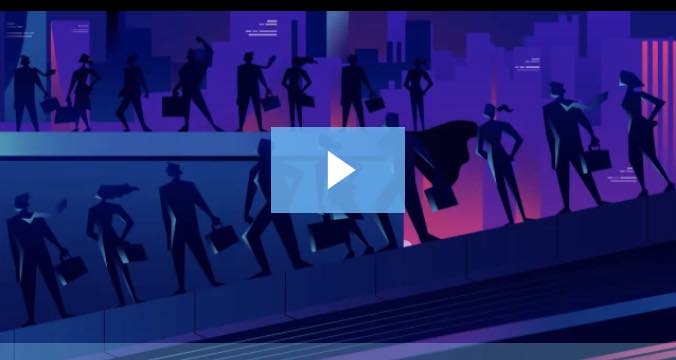
Find a Team to Manage Your Content and Grow Your Vision
Start Your Content Plan